Ambiente de desenvolvimento
Seja bem vindo ao ilearnJavascript, nessa primeira parte iremos aprender a configurar o nosso ambiente
de desenvolvimento para que possamos dar início as nossas aulas, o ambiente de desenvolvimento é onde
iremos realizar as nossas aulas, mas ele também é onde todo programador, seja ele de javascript ou de
qualquer outra linguagem, pode criar suas aplicações para qualquer plataforma, muitos programadores usam
o vscode por exemplo, para criar aplicativos WEB com javascript, react, electronjs ou mobile com react
native, vue.js etc...
Primeiro vamos precisar de uma IDE (Integrated Development Environment) ou Ambiente de Desenvolvimento Integrado,
nesse caso, para o nosso curso vamos utilizar o VSCode, uma IDE simples, de fácil uso e completa que nos fornecerá
diversas extensões que serão capaz de facilitar o nosso dia a dia com a programação, as extensões no VSCode funcionam
da mesma maneira como no Google Chrome por exemplo, você baixa, a extensão é integrada ao navegador e por fim você
se utiliza daquele recurso.
Confira como fazer o download e a instalação do VSCode:
1. Abra o seu navegador e pesquise por "Visual Studio Code" ou clique
aqui para abrir diretamente o site.
2. Em seguida clique em "download for windows" certifique-se de instalar a versão correta para o seu sistema operacional,
o processo de instalação pode ser um pouco diferente se você estiver de um
Mac ou Linux.
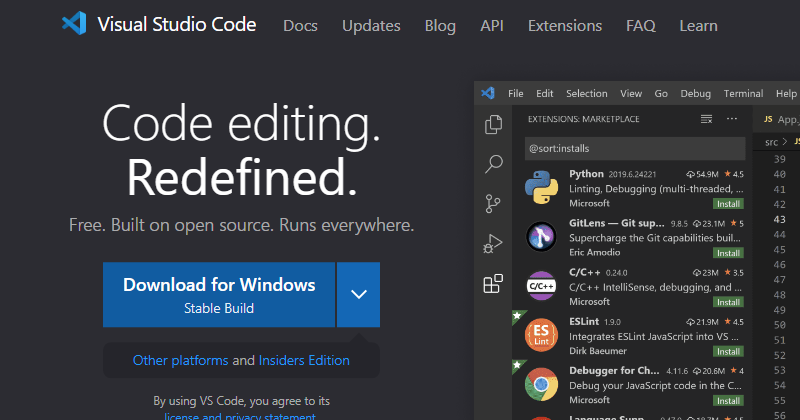
3. Feito o download, aguarde até que ele se complete e em seguida execute o programa e assim que ele abrir aceite os termos de uso e clique em Próximo.
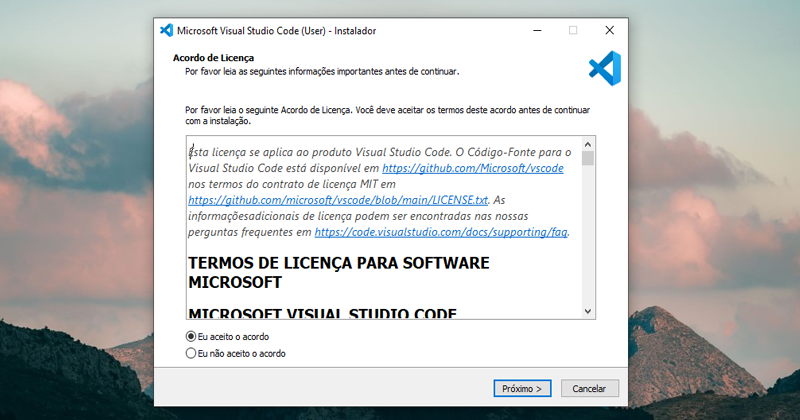
4. Na próxima tela clique em Criar um atalho na área de trabalho essa caixa por padrão virá desmarcada, assim quando o programa terminar de ser instalado você terá um ícone dele na sua área de trabalho do windows.
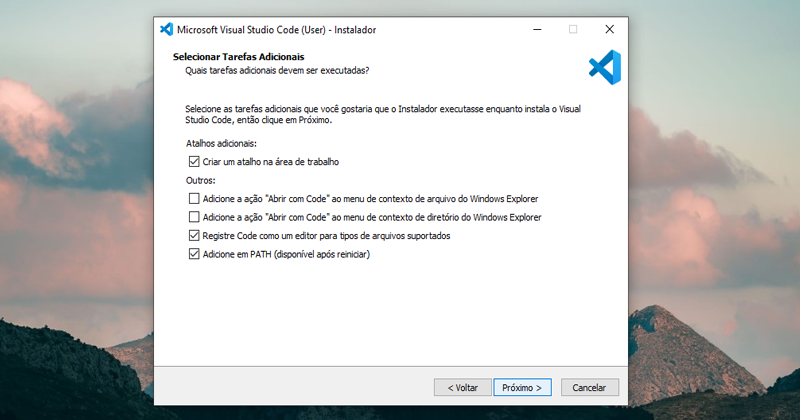
5. Por fim clique em instalar e aguarde até que o programa organize todos os arquivos de instalação no seu computador, ao fim da instalação ele irá perguntar se você deseja abrir o programa, clique em abrir e deixe o vscode minimizado, vamos agora fazer o download e a instalação do Node.
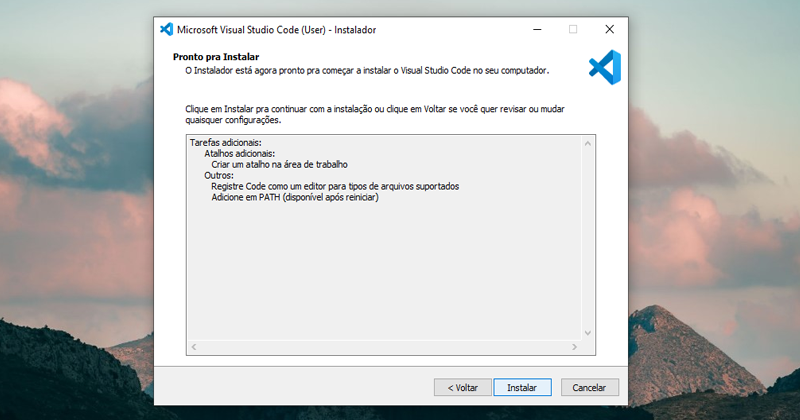
Nada será possível sem o Node, será o responsável por interpretar as nossas linhas de comando e retornar o que queremos,
nesse caso ele funcionará para nós como um compilador e compiladores servem basicamente para isso, ler o que digitamos na IDE
e retornar uma resposta lógica baseado no que digitamos, ele será responsável por fazer essa interpretação.
A instalação do Node é semelhante a do vscode, abra a página de download,
faça o download e instale normalmente, não há necessidade de nenhuma configuração adicional, basta fazer o download, sua instalação
e pronto! Combinado a isso iremos até o nosso vscode e vamos fazer o download, também de uma extensão chamada
Code Runner, ela será
aliada ao Node, vai permitir que possamos executar os nossos comandos direto no terminal da IDE.
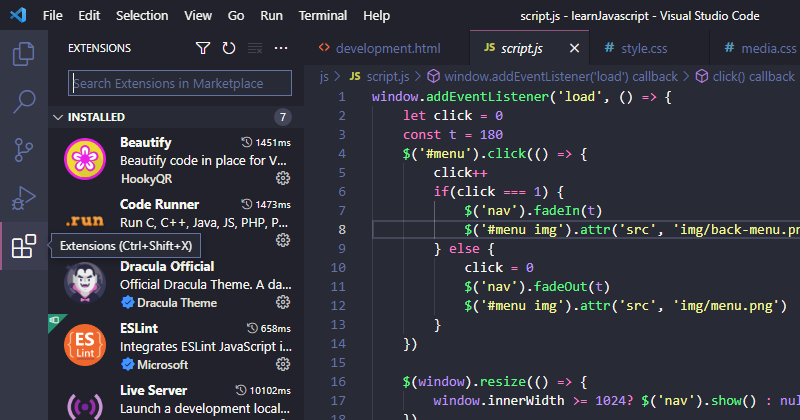
No vscode você pode clicar na guia esquerda, no ícone destacado na imagem e em seguida ele irá abrir a página de extensões (você deve estar conectado à internet) caso não apareça o code runner logo na página inicial, clique na barra de pesquisa e pesquise pela extensão e em seguida clique em install, aguarde a sua instalação e reinicie o vscode. Pronto, agora você têm o ambiente ideal para começarmos a estudar javascript.
- Ambiente de desenvolvimento


